Windows Defender non si spegne; Impossibile disabilitare Windows Defender
Impossibile disabilitare Windows Defender ? Se Windows Defender non si spegne anche dopo aver installato un antivirus di terze parti o una Internet Security Suite , questo post potrebbe aiutarti.
Se hai installato un altro software antivirus, Windows disattiverà Windows Defender . Ma cosa succede se Windows Defender continua a funzionare insieme al tuo software di sicurezza? Abbiamo già spiegato come disabilitare manualmente Windows Defender . Ora vediamo cosa puoi fare se scopri che Windows Defender non si spegne.
Ho notato questo problema sul mio computer. Ho riavviato il mio PC Windows 10 per vedere se si trattava di un'aberrazione. Ma no, l' icona del Defender era tornata, situata proprio accanto al mio software antivirus.
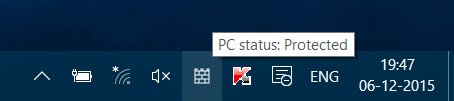
Windows Defender non si spegne
1] Controllare il pannello di controllo
La prima cosa che vuoi fare è aprire Control Panel > Security . Qui potresti vedere qualche messaggio. Il mio Windows mi diceva che il mio firewall non era attivo. Ma lo era, l'avevo controllato. La mia suite di sicurezza era perfettamente funzionante.
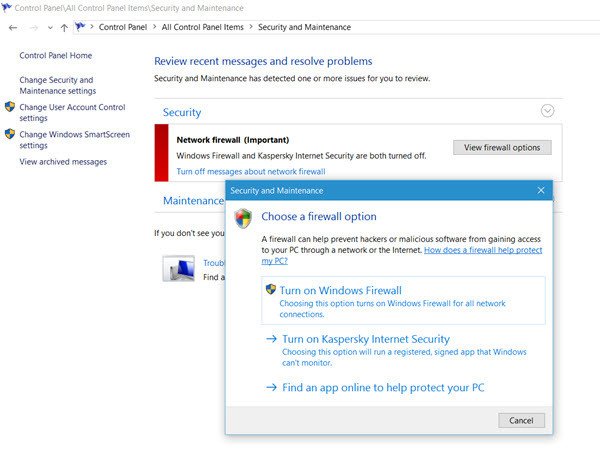
Ho fatto clic su Visualizza(View) opzioni firewall e ho scelto di attivare Kaspersky Internet Suite(Turn on Kaspersky Internet Suite) . Non ha aiutato.
2] Disable/Enable Real-time protezione in tempo reale
Quindi ho aperto Settings > Update e Security > Windows Defender . Ho visto che la protezione in tempo reale(Real-time protection) è stata attivata. Ho spostato il cursore in posizione Off , ma non ha aiutato. L' icona di Windows Defender non scomparirebbe.
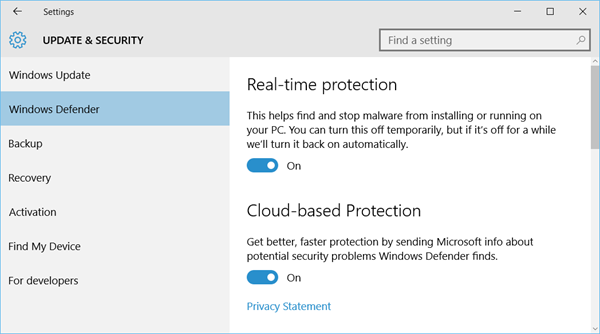
Al riavvio, ero tornato al punto di partenza.
Anche se non ho provato questi passaggi seguenti, potresti.(While I did not try these following steps, you could.)
3] Verifica in stato di avvio pulito
Entra in Clean Boot State e verifica se il problema persiste. In caso contrario, significa che alcuni software stanno causando ciò. Prova a isolarlo e quindi disinstalla l'autore del reato.
4] Esegui SFC e DISM
Forse i tuoi file di Windows Defender sono stati danneggiati. Esegui Controllo file di sistema e DISM e vedi se aiuta.
5] Controlla le impostazioni dei criteri di gruppo
Se sono in vigore alcuni criteri di gruppo(Group Policy) , anche questo può accadere. Questo è qualcosa che dovrai verificare tu stesso.
Solo per tua informazione, le chiavi di registro relative a Criteri(Group Policy) di gruppo si trovano in:
HKEY_LOCAL_MACHINE\Software\Policies\Microsoft HKEY_CURRENT_USER\Software\Policies\Microsoft HKEY_CURRENT_USER\Software\Microsoft\Windows\CurrentVersion\Group Policy Objects HKEY_CURRENT_USER\Software\Microsoft\Windows\CurrentVersion\Policies
È stato allora che mi sono ricordato di aver ottimizzato Windows Defender per offrire protezione(Windows Defender to offer protection against PUPs) anche contro i PUP. Ho annullato il tweak e riavviato il mio computer Windows . Botto(Bang) ! L' icona di Windows Defender(Windows Defender) era scomparsa.
Ora leggi(Now Read) : Come rimuovere l'icona di Windows Defender in Windows 10(How to remove Windows Defender icon in Windows 10) .
Vedi questi post se:(See these posts if:)
- Il servizio Centro sicurezza Windows non si avvia(Windows Security Center service does not start)
- Windows identifica il vecchio software di sicurezza come installato
- Windows non rileva il firewall/antivirus installato
- Windows Defender è spento o non funziona.(Windows Defender is turned off or not working.)
Related posts
Abilita e configura Ransomware Protection in Windows Defender
Come escludere una cartella da Windows Defender scan in Windows 10
Come aggiornare Windows Defender manualmente in Windows 10
Non è possibile attivare Windows Defender in Windows 10
Gestisci in quarantena Items, Exclusions in Windows Defender
Configurare Windows Defender per la scansione di file in .zip .rar .cab Windows 10
Cos'è Firewall and Network Protection in Windows 10 e come nascondere questa sezione
Dove vengono memorizzati Windows Defender Offline scan logs?
Fix Windows Defender Error 0x800b0100 su Windows 10
Impedire agli utenti di modificare Exploit Protection in Windows Security
Cos'è Account Protection in Windows 10 e come nascondere questa sezione
Nuove funzionalità in arrivo in Windows Defender in Windows 10 Creators Update
Come aggiungere o escludere un'app in Exploit Protection di Windows 10
Abilita Potenzialmente Unwanted Applications protection in Windows 10
Come cancellare Windows Defender Protection History in Windows 10
Fix Windows Defender error code 0x8050800c su Windows 11/10
Windows Defender che non si aggiorna automaticamente in Windows 10
WinDefThreatsView - Set default azioni per Windows Defender minacce
Windows Defender The Threat Service si è fermato in Windows 10
Perform Windows Defender Offline Scan a boot time in Windows 11/10
